파트 1: YouTube 동영상 편집기를 사용하여 YouTube 동영상에 사용자 지정 음악을 추가할 수 있습니까.
예. YouTube 동영상 편집기를 통해 자신만의 음악 및 효과음을 YouTube 동영상에 추가할 수 있습니다. 동영상을 YouTube에 업로드한 후에도 동영상의 매력을 높이기 위해 무언가를 해도 늦지 않습니다. 예를 들어, 오디오가 없는 동영상에 YouTube 오디오 라이브러리의 로열티 없는 음악을 추가하거나 기존 사운드트랙을 더 적절한 사운드트랙으로 교체할 수 있습니다. 아래에서 자세히 설명하겠습니다.
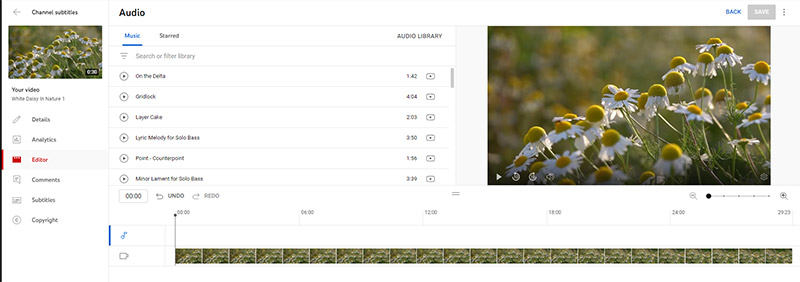
파트 2: YouTube Studio에서 YouTube 동영상에 음악을 추가하는 방법
전문 비디오 제작자는 배경에서 음악이 재생되는 동영상을 만들지 않고 편집 과정에서 음악을 추가합니다. YouTube Studio를 사용하면 동영상을 매우 쉽게 업로드하고 공유할 수 있으며, 동영상을 업로드한 후 YouTube 오디오 라이브러리에서 동영상에 음악을 추가할 수 있습니다.
YouTube Studio에 동영상을 업로드한 후에는 YouTube 오디오 라이브러리가 아닌 다른 곳에서 배경 음악을 가져올 수 없습니다. YouTube 동영상에 자신의 음악을 추가하려면 업로드하기 전에 먼저 음악을 추가해야 합니다.
2.1 YouTube 동영상에 추가할 무료 음악 다운로드 위치
편집 중에 배경 소음을 제거하고 나만의 음악을 추가할 수 있으며, 동영상을 먼저 YouTube에 업로드한 다음 YouTube에서 내 동영상에 맞는 음악을 선택할 수도 있습니다.
이 파트에서는 업로드 후 YouTube 플랫폼에서 YouTube 동영상에 음악을 추가하거나 변경하는 방법과 오디오 라이브러리에서 로열티 무료 음악으로 YouTube 동영상에 자신의 음악을 추가하는 방법을 보여드리겠습니다.
단계 1: 오디오 라이브러리 클릭
단계 2: 무료 음악 또는 효과음 다운로드
단계 3: 비디오에 음악 추가 및 음악 트랙 편집
YouTube 채널의 YouTube Studio로 이동하여 오디오 라이브러리를 클릭합니다. 여기에서 무료 음악 소리와 효과음을 많이 들을 수 있습니다. 라이브러리에서 음악을 검색하고 장르, 기간 등을 기준으로 필터링할 수 있습니다. 트랙을 재생하여 마음에 드는지 결정합니다.
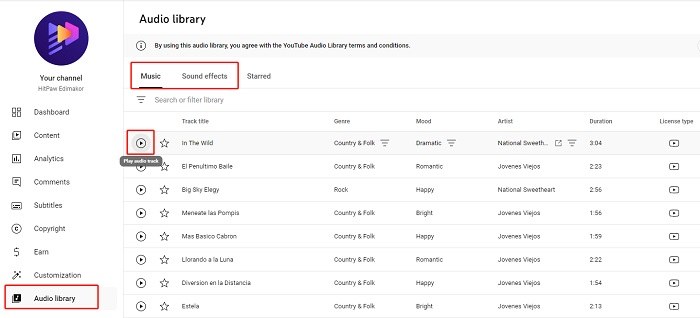
다운로드 아이콘을 클릭하여 만족스러운 로열티 무료 음악과 효과음을 컴퓨터에 다운로드합니다. 그런 다음 오디오와 비디오를 결합하여 음악 소리와 함께 비디오로 만들 수 있습니다. YouTube 동영상에 여러 곡을 다운로드하여 추가할 수 있습니다.
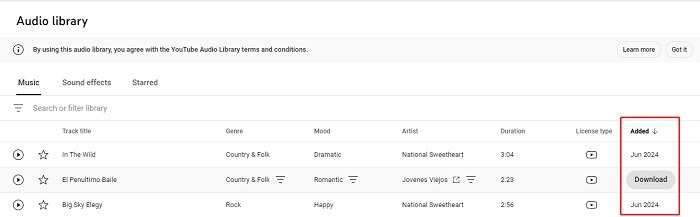
음악이 다운로드되어 동영상으로 음악 트랙을 무료로 편집했습니다. YouTube 오디오 라이브러리에서 다운로드한 음악을 동영상에 추가할 수 있는 수많은 동영상 편집기가 있습니다.
2.2 YouTube Studio에서 무료 음악을 추가하는 방법
YouTube 동영상에 음악을 추가하기에 가장 좋은 시기는 편집 단계입니다. 이제 동영상에 음악을 추가하려면 몇 가지 단계를 완료해야 합니다:
단계 1: YouTube Studio에서 동영상을 업로드하거나 콘텐츠에서 동영상을 선택하고 편집 준비를 합니다. 다음 창에서 편집기 > 오디오라는 이름의 옵션을 클릭합니다. 이렇게 하면 YouTube 오디오 라이브러리가 열립니다.
단계 2: 검색 표시줄을 사용하여 음악을 찾고 결과를 필터링합니다. 음악을 미리 보려면 트랙 옆에 있는 재생 버튼을 클릭합니다.
단계 3: 마음에 드는 노래를 찾으면 '추가' 버튼을 클릭하여 동영상 타임라인에 추가합니다. 음악을 편집하고 원하는 대로 다른 음악으로 변경할 수 있습니다.
단계 4: 편집이 완료되면 "게시" 또는 "저장"을 클릭하여 추가된 음악으로 YouTube 동영상을 재생합니다.
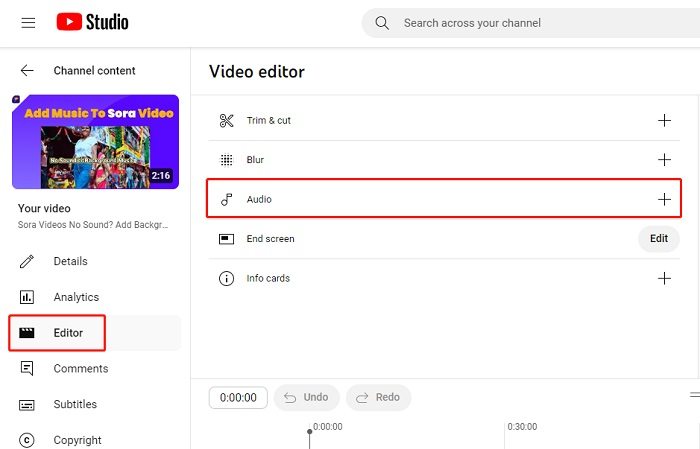
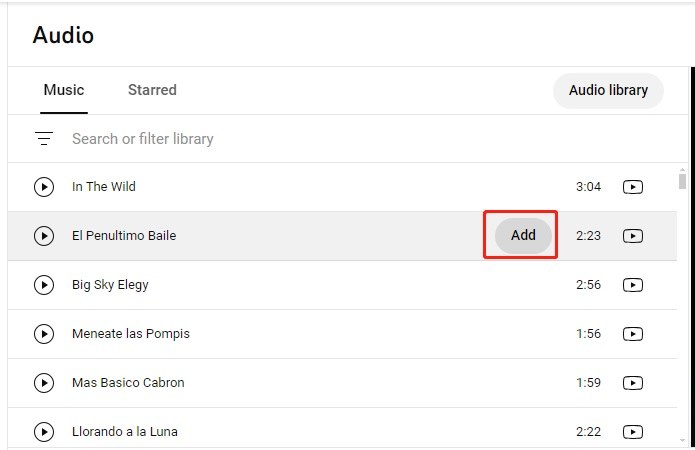
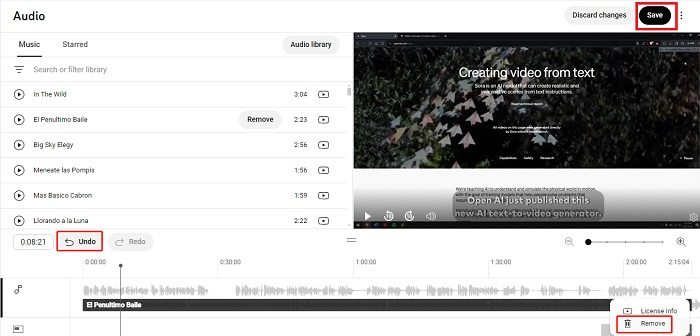
2.3 YouTube Studio가 편집에 적합합니까?
YouTube 동영상에 음악을 추가하기에 가장 좋은 시기는 편집 단계입니다. 이제 동영상에 음악을 추가하려면 몇 가지 단계를 완료해야 합니다:
장점
- YouTube Studio는 저작권 문제 없이 동영상에 추가할 수 있는 무료 음악 라이브러리를 제공합니다.
- 동영상과 음악을 다듬고 자르고, 볼륨을 조정하고, 음악을 변경할 수 있습니다.
- 수동으로 자막을 추가하거나 준비된 자막 파일을 업로드할 수 있습니다.
단점
- YouTube Studio에서 YouTube 동영상에 자신의 음악을 추가할 수 없습니다.
- 여러 비디오 파일을 결합하거나 오디오/노래를 하나로 병합할 수 없습니다. 전환, 필터 또는 기타 효과는 없습니다.
- YouTube Studio는 기본 비디오 편집기이며 텍스트 음성 변환 및 자동 자막과 같은 고급 AI 비디오 편집 기능이 없습니다.
파트 3: YouTube 동영상에 음악을 추가하는 방법 [최고의 대안]
위의 솔루션은 모두 좋지만, 어떤 방법을 사용할지 결정하기 전에 몇 가지 대안을 시도하는 것이 좋습니다. 이 섹션에서는 강력하고 인기 있는 AI 동영상 편집 소프트웨어인 HitPaw Edimakor를 추천합니다. 많은 전문가들이 YouTube 동영상에 자신의 음악을 추가하는 데 사용합니다.
이러한 기능을 사용하면 YouTube 동영상에 사용자 지정 오디오를 쉽게 추가할 수 있으며, 절차는 아래에서 설명합니다:
1단계: YouTube 동영상 가져오기
2단계: YouTube 동영상에 음악 추가
3단계: 음악으로 YouTube 동영상 내보내기
HitPaw Edimakor를 실행하고 동영상 만들기를 클릭한 다음 왼쪽 창에서 파일을 업드로하세요.
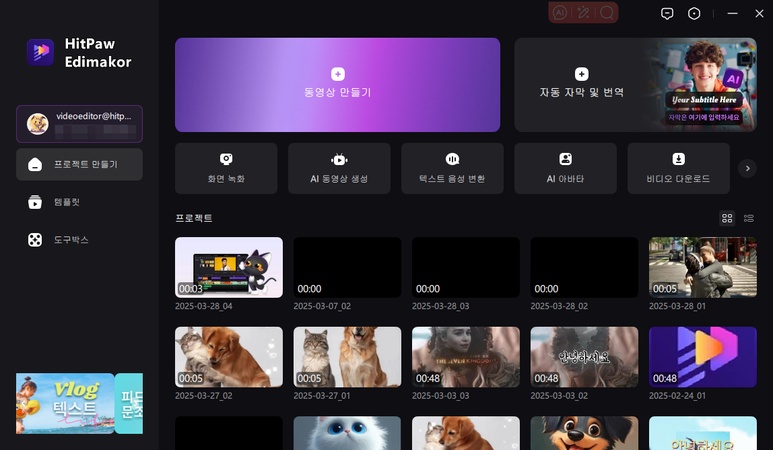
비디오와 음악을 타임라인으로 드래그 앤 드롭합니다. 타임라인 위의 편집 옵션을 사용하여 원치 않는 부분을 제거하고 두 부분의 길이(기간)가 일치하는지 확인합니다.
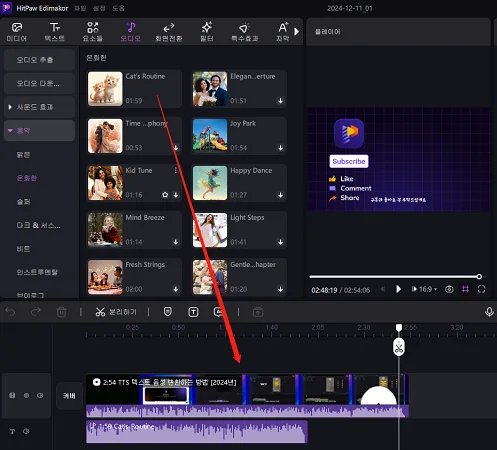
동영상에 이미 오디오가 있는 경우 미디어 레이어를 마우스 오른쪽 버튼으로 클릭하고 오디오 분리를 클릭한 다음 오디오 트랙을 삭제한 다음 사용자 지정을 추가합니다.
음악 및 동영상 편집이 완료되면 오른쪽 상단에서 내보내기를 클릭하고 출력 환경설정을 정의한 다음 사용자 지정 음악으로 동영상을 내보냅니다.
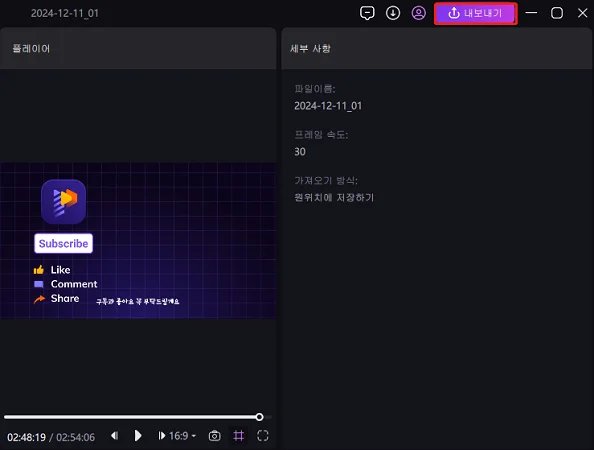
파트 4: YouTube 동영상에 음악 추가에 관한 FAQ
-
Q1. 저작권 없이 YouTube 동영상에 음악을 추가하려면 어떻게 해야 하나요?
A1. 로열티가 없는 음악을 무료로 다운로드하여 YouTube 동영상의 배경 음악으로 사용할 수 있는 여러 웹사이트가 있습니다. 온라인에서 빠르게 검색하면 여러 포털에 대한 링크가 표시됩니다.
-
Q2. 음악을 YouTube로 가져오려면 어떻게 해야 하나요?
A2. 위의 방법을 사용하여 YouTube 동영상 및 오디오 트랙을 얻고, 음악을 배경 음악(BGM)으로 추가한 다음 동영상을 내보낸 다음 YouTube에 업로드할 수 있습니다.
-
Q3. YouTube 짧은 동영상에 음악을 추가하려면 어떻게 해야 하나요?
A3. 과정은 앞서 배운 것과 동일합니다. 유일한 차이점은 HitPaw Edimakor의 편집 도구를 사용하여 관리할 수 있는 클립의 해상도와 지속 시간뿐입니다.
결론
YouTube Studio에서 YouTube 동영상에 음악을 추가하는 것은 간단합니다. 하지만 대부분의 전문 편집자에게 필요한 고급 기능이 많이 부족합니다. YouTube 동영상에 나만의 음악을 추가하고 추가 동영상 및 음악 편집 도구가 필요한 경우 강력한 AI 동영상 편집기인 HitPaw Edimakor가 제공되며, 위 콘텐츠는 이를 사용하여 YouTube 동영상에 음악을 추가하고 동영상을 쉽게 편집하는 방법을 설명합니다.
홈페이지 > 비디오 편집 팁 > YouTube 동영상에 나만의 음악을 추가하는 방법(자세한 단계)
댓글 남기기
HitPaw 기사 리뷰 만들기








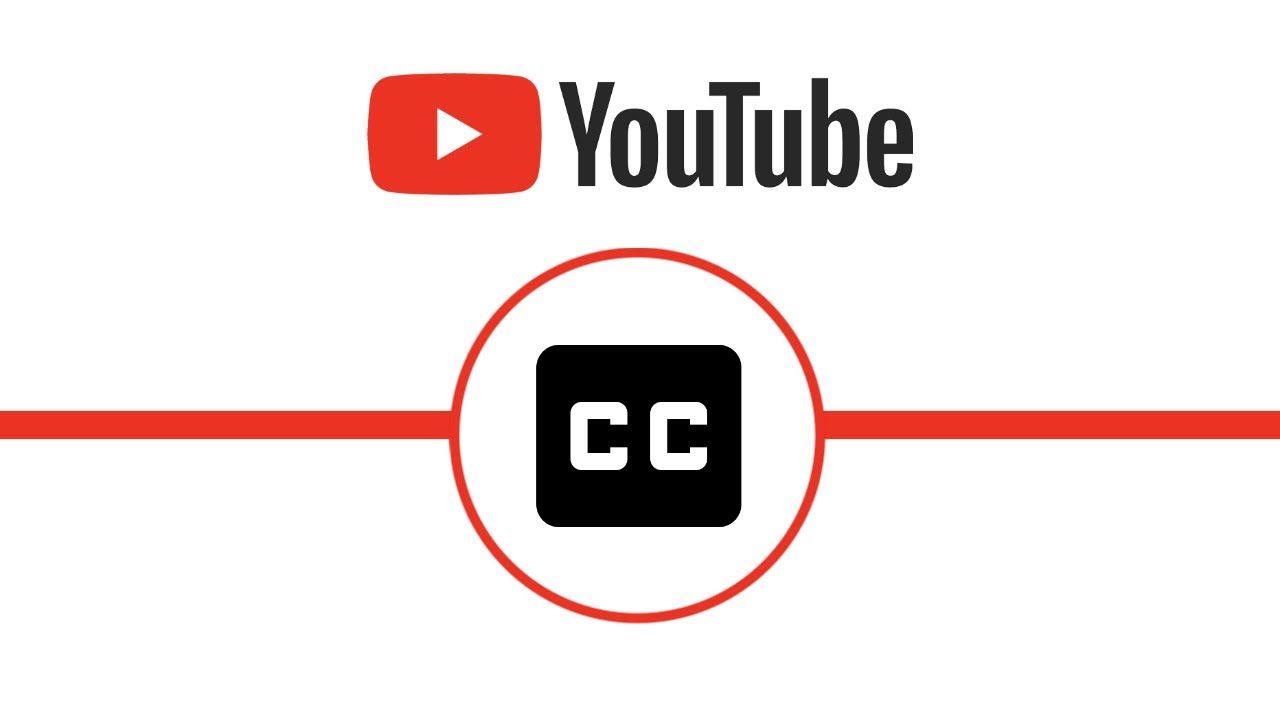
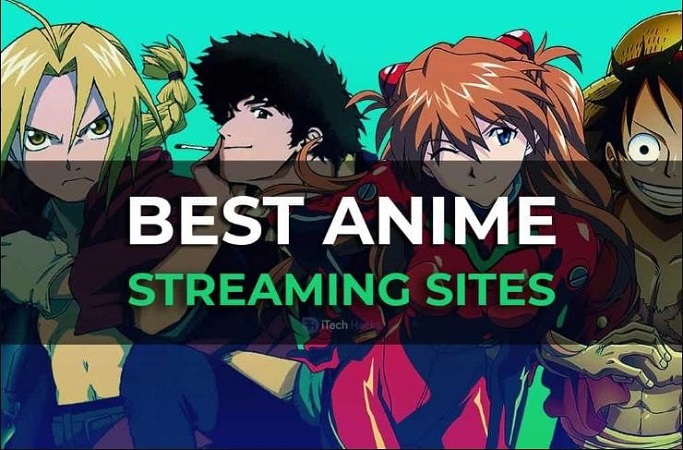
김희준
편집장
김희준 씨는 비디오 편집의 예술과 기술에 전념하는 Edimakor의 편집장입니다. 비주얼 스토리텔링에 대한 열정을 가진 김희준은 전문가 팁, 튜토리얼, 최신 동영상 제작 트렌드를 제공하는 고품질 콘텐츠 제작을 총괄합니다.
여기에서 평가하세요!